Google Translate
TÁTO SLUŽBA MÔŽE OBSAHOVAŤ PREKLADY POSKYTOVANÉ SPOLOČNOSŤOU GOOGLE. SPOLOČNOSŤ GOOGLE SA ZRIEKA VŠETKÝCH ZÁRUK SÚVISIACICH S PREKLADMI, VÝSLOVNÝMI ALEBO MLČKY PREDPOKLADANÝMI, VRÁTANE AKÝCHKOĽVEK ZÁRUK PRESNOSTI, SPOĽAHLIVOSTI A AKÝCHKOĽVEK PREDPOKLADANÝCH ZÁRUK PREDAJNOSTI, VHODNOSTI NA KONKRÉTNY ÚČEL A NEPORUŠOVANIA PRÁV.
Referenčné príručky spoločnosti Nikon Corporation (ďalej uvádzané ako „Nikon“) boli preložené kvôli vášmu pohodliu pomocou prekladateľského softvéru poskytovaného prostredníctvom Google Translate. Na poskytnutie presného prekladu sa vyvinulo primerané úsilie, avšak žiadny automatický preklad nie je dokonalý ani nie je určený na náhradu ľudských prekladateľov. Preklady sa poskytujú ako služba pre používateľov referenčných príručiek spoločnosti Nikon, pričom sa poskytujú „tak, ako sú“. Neposkytuje sa žiadna záruka akéhokoľvek druhu, či už výslovná alebo mlčky predpokladaná, čo sa týka presnosti, spoľahlivosti alebo správnosti akýchkoľvek prekladov z angličtiny do ktoréhokoľvek iného jazyka. Určitý obsah (napríklad obrázky, videá, formát Flash Video atď.) sa nemusí presne preložiť kvôli obmedzeniam prekladového softvéru.
Oficiálny text je anglická verzia referenčných príručiek. Žiadne nezrovnalosti či rozdiely vytvorené v rámci prekladu nie sú záväzné a nemajú žiadny právny účinok na účely zhody alebo vynútenia. Ak máte nejaké otázky týkajúce sa presnosti informácií obsiahnutých v preložených referenčných príručkách, pozrite si verziu príručiek v anglickom jazyku, ktorá je oficiálnou verziou.
Menu
The G tlačidlo
Stlačením tlačidla G zobrazíte ponuky.
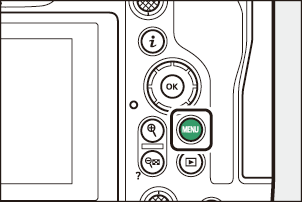
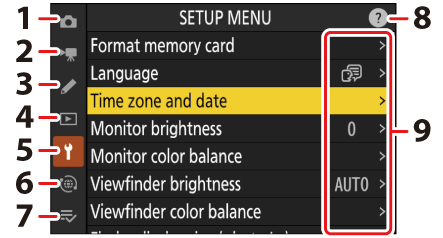
- C [ PHOTO SHOOTING MENU ] ( 0 Ponuka Photo Shooting: Možnosti snímania )
- 1 [ PONUKA VIDEO RECORDING ] ( 0 Ponuka nahrávania videa: Možnosti nahrávania videa )
- A [ PONUKA VLASTNÝCH NASTAVENÍ ]( 0 Používateľské nastavenia: Jemné doladenie nastavení fotoaparátu )
- D [ PLAYBACK MENU ] ( 0 Ponuka prehrávania: Správa obrázkov )
- B [ SETUP MENU ] ( 0 Ponuka nastavení: Nastavenie fotoaparátu )
- F [ MENU SIETE ] ( 0 Ponuka siete: Sieťové pripojenia )
- O [ MOJE MENU ]/ m [ POSLEDNÉ NASTAVENIA ] * ( 0 Moja ponuka/Posledné nastavenia )
- Ikona d (Pomocník) ( 0 Ikona d (Pomocník) )
- Aktuálne nastavenia
Môžete si vybrať zobrazené menu. Predvolená hodnota je [ MY MENU ].
Používanie ponúk
V ponukách sa môžete pohybovať pomocou multifunkčného voliča a tlačidla J
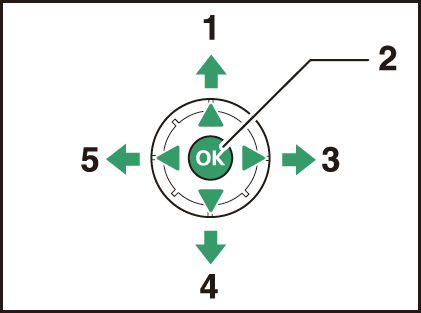
- Presuňte kurzor nahor
- Vyberte zvýraznenú položku
- Zobrazte podponuku, vyberte zvýraznenú položku alebo posuňte kurzor doprava
- Posuňte kurzor nadol
- Zrušenie a návrat do predchádzajúcej ponuky alebo posunutie kurzora doľava
-
Zvýraznite ikonu pre aktuálnu ponuku.
Stlačením 4 umiestnite kurzor do oblasti výberu ponuky.
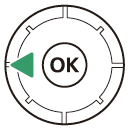
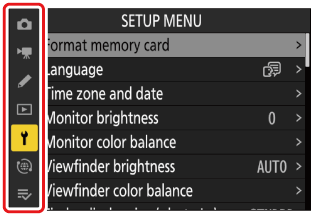
-
Vyberte ponuku.
Stlačením 1 alebo 3 vyberte požadovanú ponuku.
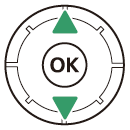
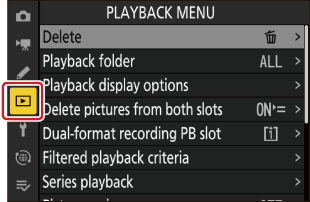
-
Umiestnite kurzor do vybranej ponuky.
Stlačením 2 umiestnite kurzor do vybranej ponuky.
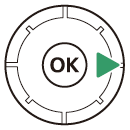
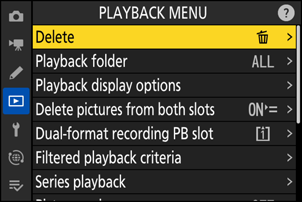
-
Zvýraznite položku ponuky.
Stlačením 1 alebo 3 zvýraznite položku ponuky.
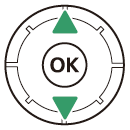
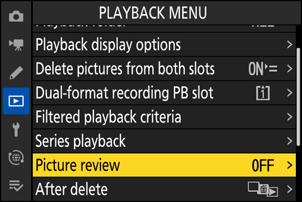
-
Možnosti zobrazenia.
Stlačením 2 zobrazíte možnosti pre vybratú položku ponuky.
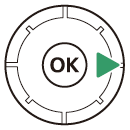
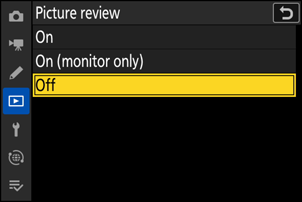
-
Zvýraznite možnosť.
Stlačením 1 alebo 3 zvýraznite možnosť.
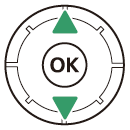
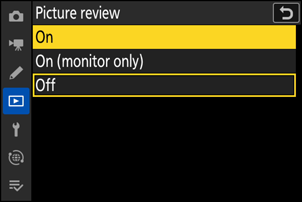
-
Vyberte zvýraznenú možnosť.
- Stlačte J pre uloženie zmien a ukončenie.
- Ak chcete skončiť bez vykonania výberu, stlačte tlačidlo G
- Ak chcete opustiť ponuky a vrátiť sa do režimu snímania, stlačte tlačidlo spúšte do polovice.
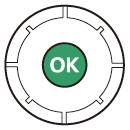
-
Niektoré položky a možnosti ponuky nemusia byť dostupné v závislosti od stavu fotoaparátu. Nedostupné položky sú zobrazené sivou farbou.
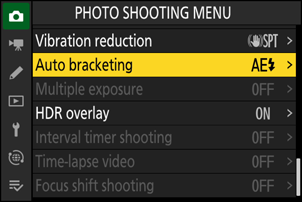
-
V niektorých prípadoch stlačením J , keď je zvýraznená sivá položka, sa zobrazí správa vysvetľujúca, prečo je položka nedostupná.

Ak sú jediné možnosti dostupné pre aktuálnu položku [ ON ] a [ OFF ], môžete prepnúť z [ ON ] na [ OFF ] alebo naopak jednoduchým stlačením J , stlačením multifunkčného voliča doprava ( 2 ) alebo ťuknutím na položku na displeji.
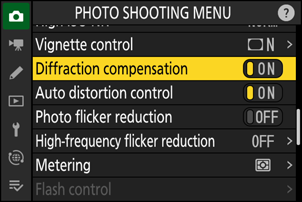
- Ak je to možné, popis aktuálne vybranej položky možno zobraziť stlačením tlačidla W ( Q ).
- Stlačením 1 alebo 3 rolujte.
- Opätovným stlačením W ( Q ) sa vrátite do menu.
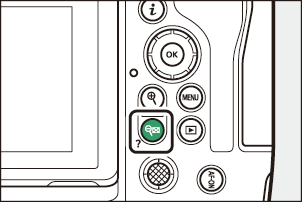
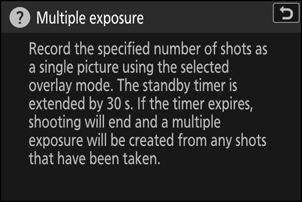
V ponukách sa môžete pohybovať aj pomocou dotykových ovládačov ( 0 Dotykové ovládače ).
Klávesnica sa zobrazí, keď je potrebné zadať text, napríklad ak ste vyzvaní na zadanie názvu súboru a podobne. Zadajte text podľa popisu nižšie.
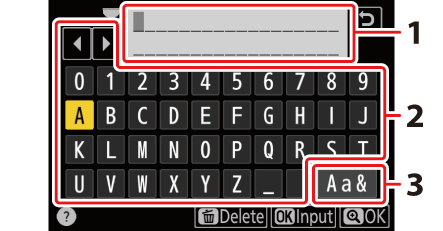
- Oblasť zobrazenia textu
- Oblasť klávesnice
- Výber klávesnice
- Zadajte znaky na aktuálnej pozícii kurzora tak, že ich zvýrazníte pomocou tlačidiel so šípkami multifunkčného voliča a potom stlačíte J .
- Kurzor možno posunúť doľava alebo doprava v oblasti zobrazenia textu otáčaním niektorého z príkazových voličov.
- Ak chcete prechádzať klávesnicami s veľkými a malými písmenami a symbolmi, zvýraznite ikonu výberu klávesnice a stlačte J . Ikona výberu klávesnice nemusí byť v niektorých prípadoch dostupná.
- Ak zadáte znak, keď je oblasť zobrazenia textu plná, vymaže sa znak úplne vpravo.
- Ak chcete vymazať znak pod kurzorom, stlačte tlačidlo O ( Q ).
- Ak chcete dokončiť zadávanie, stlačte X .
- Ak chcete skončiť bez dokončenia zadávania textu, stlačte G .
The i Tlačidlo (ten i Menu )
Pre rýchly prístup k často používaným nastaveniam stlačte tlačidlo i alebo klepnite na ikonu i , čím zobrazíte ponuku i .
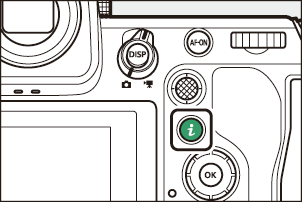
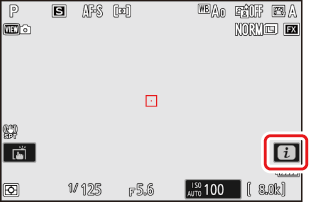
-
V režimoch fotografie a videa sa zobrazujú rôzne ponuky.
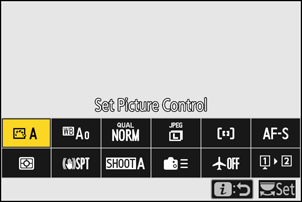
- Možnosti je možné zobraziť ťuknutím na položky na displeji alebo zvýraznením položiek a stlačením J ; výber je potom možné vykonať pomocou multifunkčného voliča.
-
Položky, pre ktoré fotoaparát zobrazuje sprievodcu príkazovým voličom, je možné upraviť ich zvýraznením v ponuke i a otáčaním príkazového voliča. V niektorých prípadoch je možné vykonať úpravy pomocou hlavného aj vedľajšieho príkazového voliča.
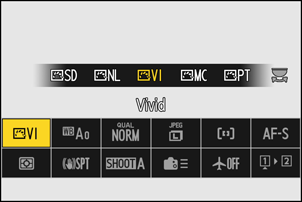
Niektoré položky a možnosti ponuky nemusia byť dostupné v závislosti od stavu fotoaparátu. Nedostupné položky sú zobrazené sivou farbou.
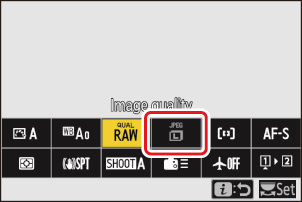
Používanie ponuky i s fotoaparátom v orientácii „Na výšku“.
Keď otočíte fotoaparát, aby ste nasnímali snímky v orientácii „na výšku“, ponuka i pre režim fotografie sa otočí, aby zodpovedala.
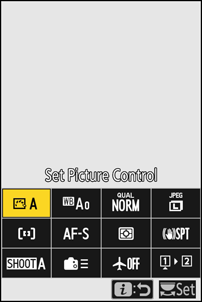
Ponuka statických fotografií i menu
Stlačením tlačidla i počas fotografovania sa zobrazia položky uvedené nižšie. Pomocou multifunkčného voliča zvýraznite požadovanú položku a stlačením J zobrazte možnosti.
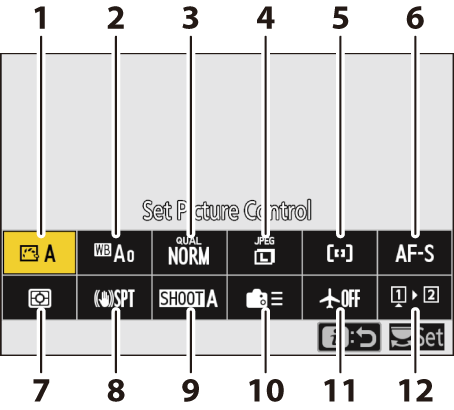
- Nastaviť Picture Control ( 0 nastavení obrazu )
- Vyváženie bielej ( 0 vyváženie bielej )
- Kvalita obrazu ( 0 Úprava kvality obrazu )
- Veľkosť obrázka ( 0 Výber veľkosti obrázka )
- AF-area mode/subj. detekcia ( 0 AF-Area Mode )
- Režim zaostrenia ( 0 režim zaostrenia )
- Meranie ( 0 Meranie )
- Redukcia vibrácií ( 0 Redukcia vibrácií )
- Banka ponuky snímania ( 0 Banka ponuky snímania )
- Vlastné ovládacie prvky (snímanie) ( 0 f2: Vlastné ovládacie prvky (snímanie) )
- Režim v lietadle ( 0 režim v lietadle )
- Zobraziť informácie o pamäťovej karte ( 0 Zobraziť informácie o pamäťovej karte )
Ponuka Video i
Stlačením tlačidla i počas nahrávania videa sa zobrazia položky uvedené nižšie. Pomocou multifunkčného voliča zvýraznite požadovanú položku a stlačením J zobrazte možnosti.
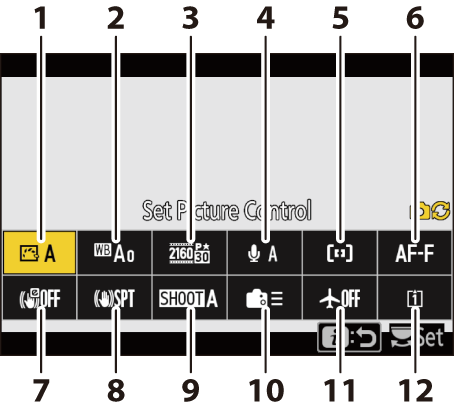
- Nastaviť Picture Control ( 0 nastavení obrazu )
- Vyváženie bielej ( 0 vyváženie bielej )
- Veľkosť snímok/počet snímok za sekundu ( 0 Možnosti veľkosti snímky a frekvencie videa )
- Citlivosť mikrofónu ( 0 Citlivosť mikrofónu )
- AF-area mode/subj. detekcia ( 0 AF-Area Mode )
- Režim zaostrenia ( 0 režim zaostrenia )
- Elektronická VR ( 0 Elektronická VR )
- Redukcia vibrácií ( 0 Redukcia vibrácií )
- Banka ponuky snímania ( 0 Banka ponuky snímania )
- Vlastné ovládacie prvky ( 0 g2: Vlastné ovládacie prvky )
- Režim v lietadle ( 0 režim v lietadle )
- Destinácia ( 0 Destination )
Ponuka Playback i Menu
Stlačením tlačidla i počas prehrávania sa zobrazí kontextová i možností prehrávania.
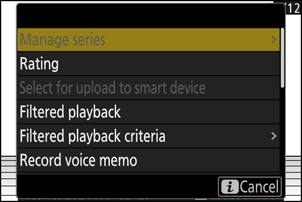
Fotografie
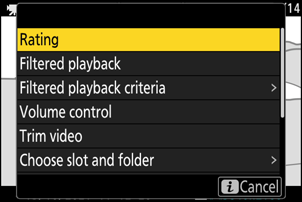
Videá
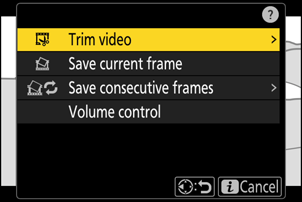
Videá (prehrávanie pozastavené)
Prispôsobenie ponuky i
Položky zobrazené v ponuke i počas snímania je možné vybrať pomocou používateľského nastavenia f1 alebo g1 [ Customize i menu ].
-
Zvýraznite Custom Setting f1 alebo g1 [ Customize i menu ] a stlačte J
Informácie o používaní ponúk nájdete v časti „Tlačidlo G “ ( 0 Tlačidlo G ).
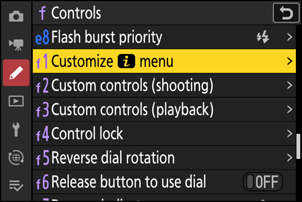
-
Zvýraznite pozíciu, ktorú chcete zmeniť, a stlačte J
Zobrazí sa zoznam položiek dostupných pre zvolenú pozíciu.
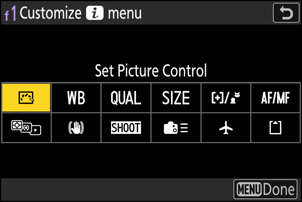
-
Zvýraznite požadovanú položku a stlačte J
- Položka sa priradí k vybranej pozícii a zobrazia sa možnosti zobrazené v kroku 2.
- Opakujte kroky 2 a 3 podľa potreby.
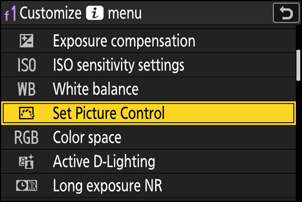
-
Stlačte tlačidlo G
Zmeny sa uložia a zobrazí sa ponuka Custom Settings.

